Средства удаленного администрирования windows-сервера
Содержание:
- Инструкция по установке RSAT на Виндовс 10
- RSAT в Windows 10 как Features on Demand (FoD)
- Что вызывает сбой RSAT в Windows 10?
- Подключение консоли ADUC к домену из рабочей группы
- Установка RSAT в Windows 7
- Ошибка 0x800f0954 при установке RSAT в Windows 10
- Второй способ
- Что такое RSAT?
- Предостережения
- Что такое RSAT ?
- RSAT в Windows 10 как Features on Demand (FoD)
- Установка RSAT на Windows 10
- Установите RSAT для версий 1809 и выше
- Установка RSAT в Windows 10 с помощью PowerShell
- Как установить RSAT в Windows 10
- Установка RSAT в Windows 10 с помощью PowerShell
- Диспетчер серверов
- Профессиональные советы
- Добавление серверов в «Диспетчер серверов»
- Настройка доступных инструментов
- Установка RSAT в Windows 10
Инструкция по установке RSAT на Виндовс 10
RSAT, в первую очередь, будет необходим системным администраторам, а также тем пользователям, кто хочет получить практический опыт, связанный с работой серверов на базе Виндовс. Поэтому, если Вам это нужно, следуйте инструкции по установке этого программного комплекса.
Шаг 1: проверка аппаратных и системных требований
RSAT не устанавливается на ОС Виндовс Home Edition и на ПК, которые работают на базе ARM-процессоров. Удостоверьтесь, что Ваша операционная система не попадает в этот круг ограничений.
Шаг 2: скачивание дистрибутива
Скачайте средство удаленного администрирования с официального сайта корпорации Майкрософт c учетом архитектуры Вашего ПК.
Скачать RSAT
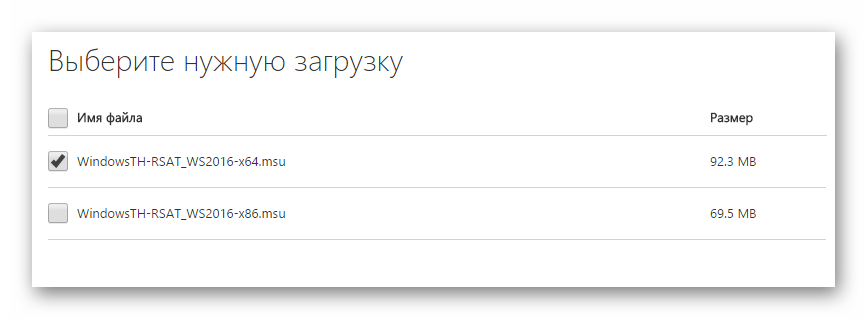
Шаг 3: инсталляция RSAT
- Откройте скачанный ранее дистрибутив.
- Согласитесь с установкой обновления KB2693643 (RSAT ставится как пакет обновлений).
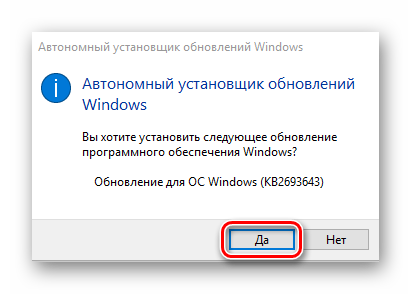
Примите условия лицензионного соглашения.</li>
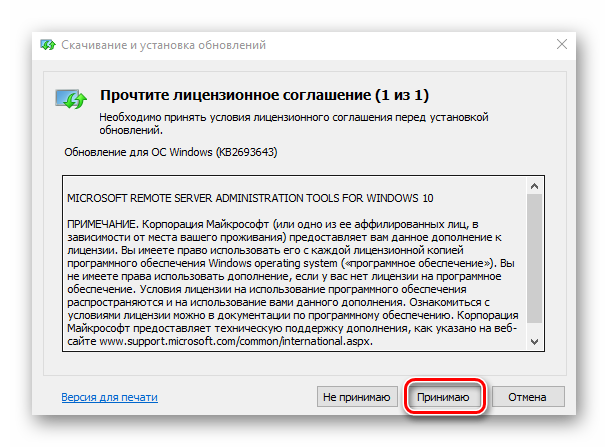
Дождитесь завершения процесса установки.</li>
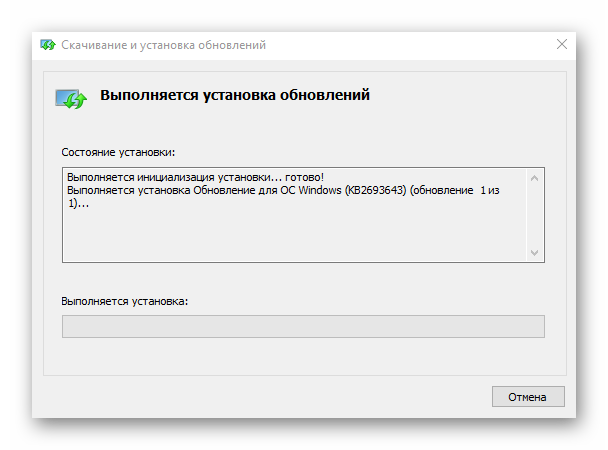
</ol>
Шаг 4: активация функций RSAT
По умолчанию, Виндовс 10 самостоятельно активирует инструменты RSAT. Если это произошло, то в Панели управления появятся соответствующие разделы.

Ну а если, по какой-либо причине, средства удаленного доступа не активировались, то выполните такие действия:
- Откройте «Панель управления» через меню «Пуск».
- Кликните по пункту «Программы и компоненты».
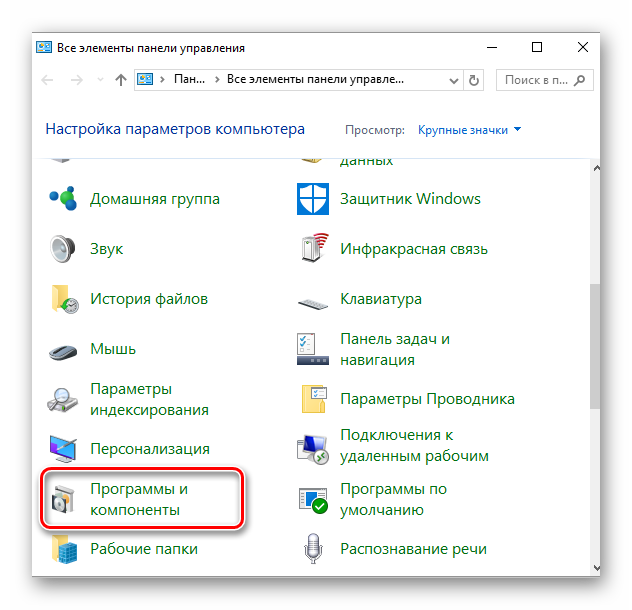
Далее «Включение или отключения компонентов Windows».</li>
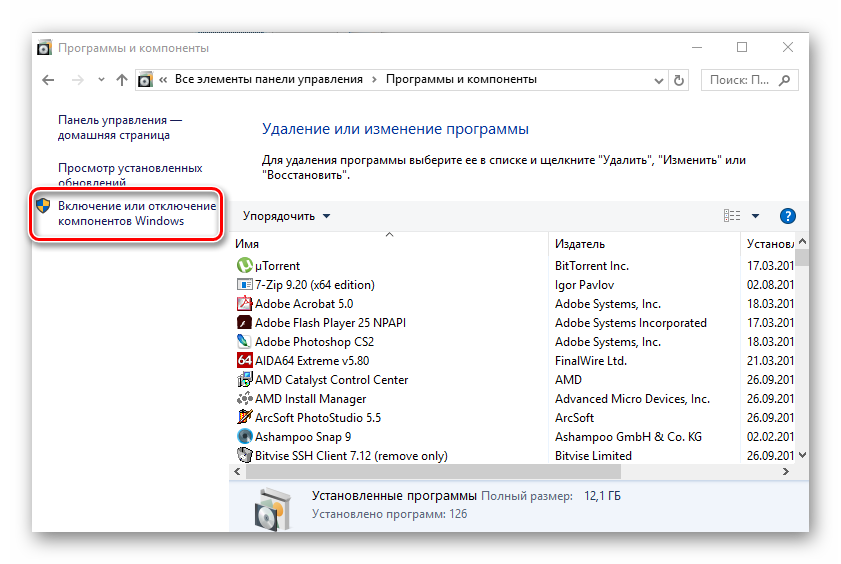
Найдите RSAT и поставьте напротив этого пункта отметку (галочку).</li>
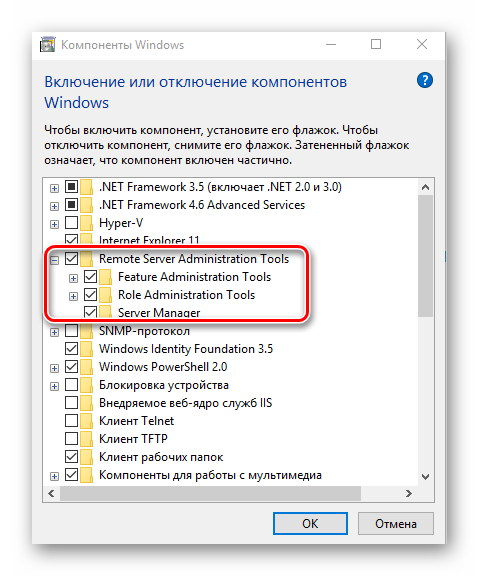
</ol>После выполнения этих шагов можно использовать RSAT для решения задач удаленного администрирования серверов.
Мы рады, что смогли помочь Вам в решении проблемы.
Опишите, что у вас не получилось.
Помогла ли вам эта статья?
- http://itisgood.ru/2018/07/25/ustanovka-osnastki-active-directory-v-windows-10/
- https://bga68.livejournal.com/543576.html
- https://lumpics.ru/how-install-rsat-on-windows-10/
RSAT в Windows 10 как Features on Demand (FoD)
Дело в том, что, начиная с Windows 10 1809 (17763) вы более не должны вручную скачивать последнюю версию RSAT с сайта Майкрософт. Теперь пакет Remote Server Administration Tools встроен в образ Windows 10 и устанавливается в виде отдельной опции (Функции по требованию / Features on Demand). Установка RSAT возможно из приложения Параметры.
Дистрибутив Windows 10 не включает в себя установочные файлы RSAT, для их установки вашему компьютеру нужен прямой доступ в интернет. Кроме того, вы не может установить RSAT в Windows 10 Home редакции, подойдут только Professional и Enterprise версии.
Чтобы установить RSAT в Windows 10 1809, нужно перейти в раздел Settings -> Apps -> Manage Optional Features -> Add a feature (Параметры Windows -> Приложения -> Дополнительные возможности -> Добавить компонент). Здесь вы можете выбрать и установить нужные вам инструменты из пакета RSAT.
Доступны следующие инструменты администрирования:
- RSAT: Active Directory Domain Services and Lightweight Directory Services Tools
- RSAT: BitLocker Drive Encryption Administration Utilities
- RSAT: Active Directory Certificate Services Tools
- RSAT: DHCP Server Tools
- RSAT: DNS Server Tools
- RSAT: Failover Clustering Tools
- RSAT: File Services Tools
- RSAT: Group Policy Management Tools
- RSAT: IP Address Management (IPAM) Client
- RSAT: Data Center Bridging LLDP Tools
- RSAT: Network Controller Management Tools
- RSAT: Network Load Balancing Tools
- RSAT: Remote Access Management Tools
- RSAT: Remote Desktop Services Tools
- RSAT: Server Manager
- RSAT: Shielded VM Tools
- RSAT: Storage Migration Service Management Tools
- RSAT: Storage Replica Module for Windows PowerShell
- RSAT: System Insights Module for Windows PowerShell
- RSAT: Volume Activation Tools
- RSAT: Windows Server Update Services Tools
Что вызывает сбой RSAT в Windows 10?
RSAT может аварийно завершить работу в Windows 10 по нескольким причинам, включая неудачную установку обновления (ошибка: 0x80070011) или поврежденный установочный файл «iso» или «msu», несовместимость клиент-серверной операционной системы.
Неудачное обновление средств удаленного администрирования сервера может быть вызвано использованием поврежденного флэш-носителя во время начальной установки.
Обновление до более новой версии сборки Windows 10 также может быть причиной сбоев RSAT в Windows 10. Сбой инструментов удаленного администрирования сервера может произойти всякий раз, когда администратор сервера пытается изменить/изменить какой-либо атрибут своих инструментов администрирования (ADAC, ADCS или IPMA).
Наиболее часто сообщаемый случай сбоя – компонент Центра администрирования Active Directory программного обеспечения RSAT.
Эта статья содержит полезные советы, которые помогут устранить сбои RSAT Windows 10.
Подключение консоли ADUC к домену из рабочей группы
Если вы хотите подключится консолью ADUC к контроллеру домена с машины, которая не включена в домен (состоит в рабочей группе, или стоит домашняя версия Windows), воспользуйтесь таким методом:
- Запустите командную строку и выполните команду запуска остастки от имени другого пользователя: runas /netonly /user:winitpro\aaivanov mmc
- В пустой консоли MMC выберите File->Add/Remove Snap-In
- Перенесите оснастку Active Directory Users and Computers в правую панель и нажмите
- Чтобы подключится к домену, щелкните по корню консоли и выберите Change domain. Укажите имя домена.
В результате консоль ADUC подключится к контроллеру домена, получит и отобразит структуру контейнеров (OU) данного домена Active Directory.

Установка RSAT в Windows 7
Установка RSAT в семерке, производится точно так же, заходим на сайт скачивания RSAT Windows 7.
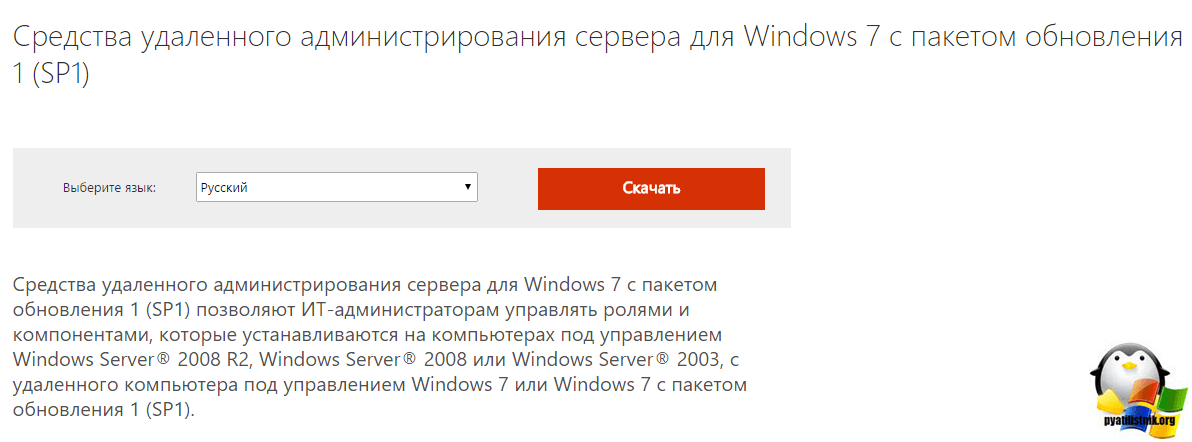
Тут будет два обновления:
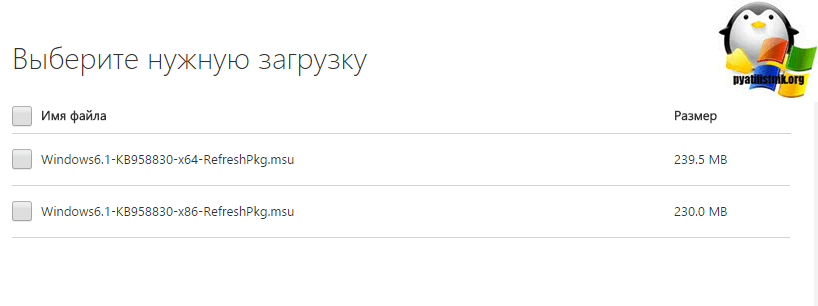
Я для себя начинаю установку Windows6.1-KB958830-x64-RefreshPkg.msu, жмем да.
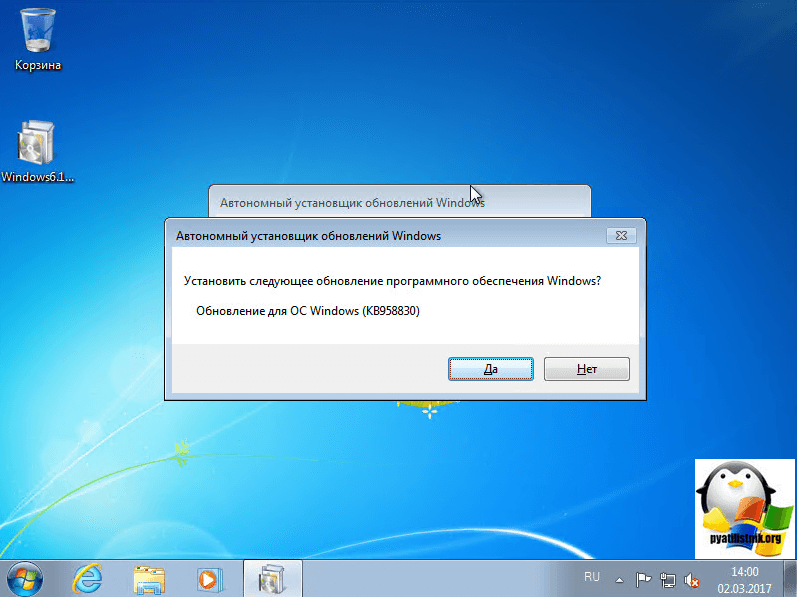
Принимаем лицензионное соглашение.
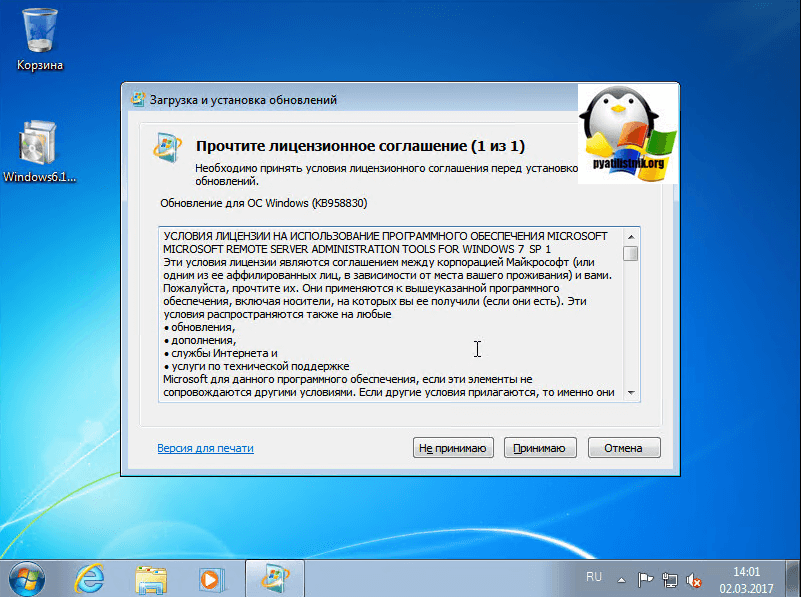
Дожидаемся установки средства удаленного администрирования сервера.
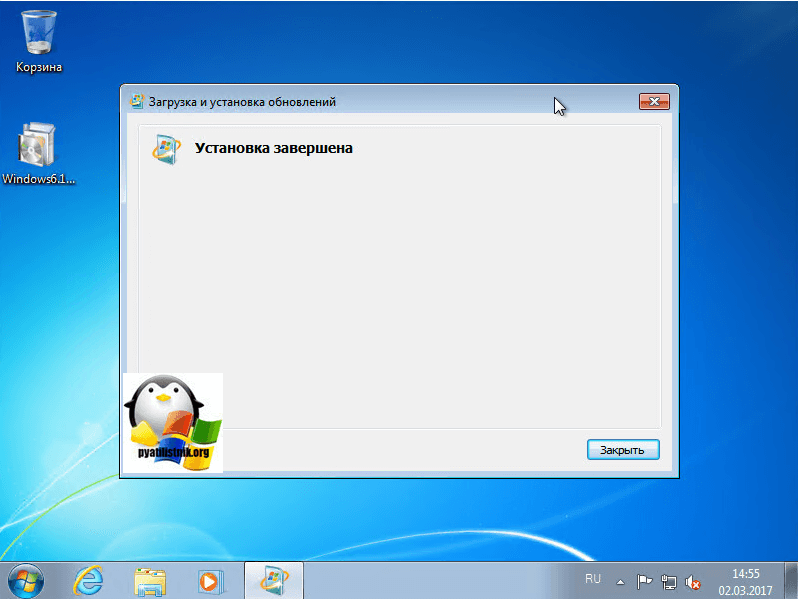
Далее идем в программы и компоненты.
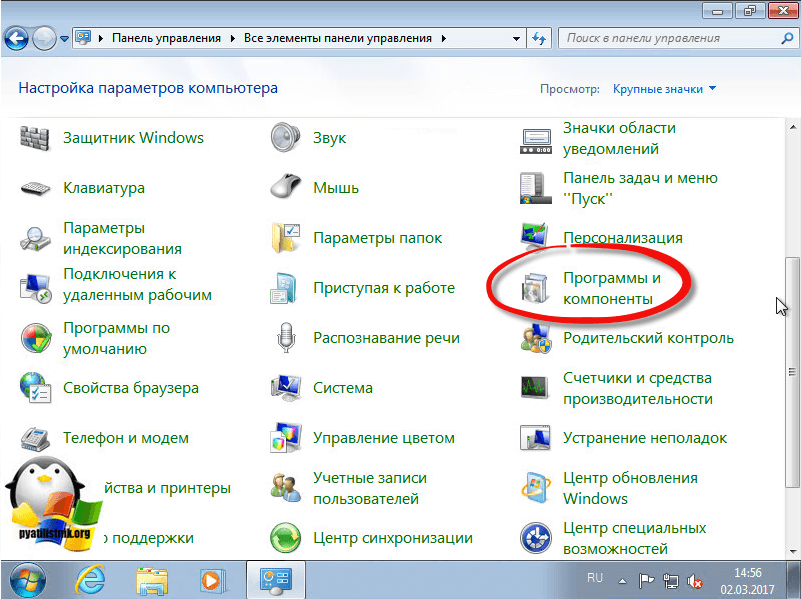
Далее идем в пункт включение или отключение компонентов Windows,
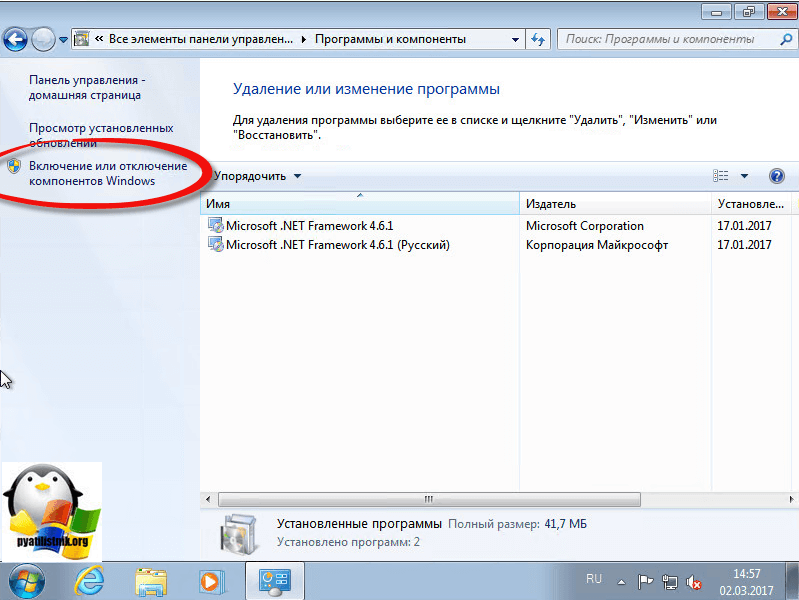
Находим пункт средства удаленного администрирования сервера и выбираем нужные компоненты.
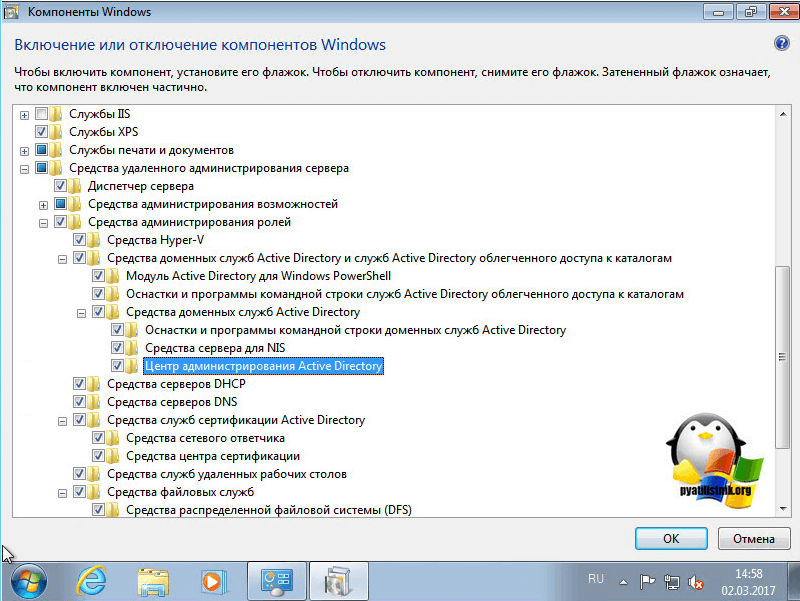
Все начинается установка.
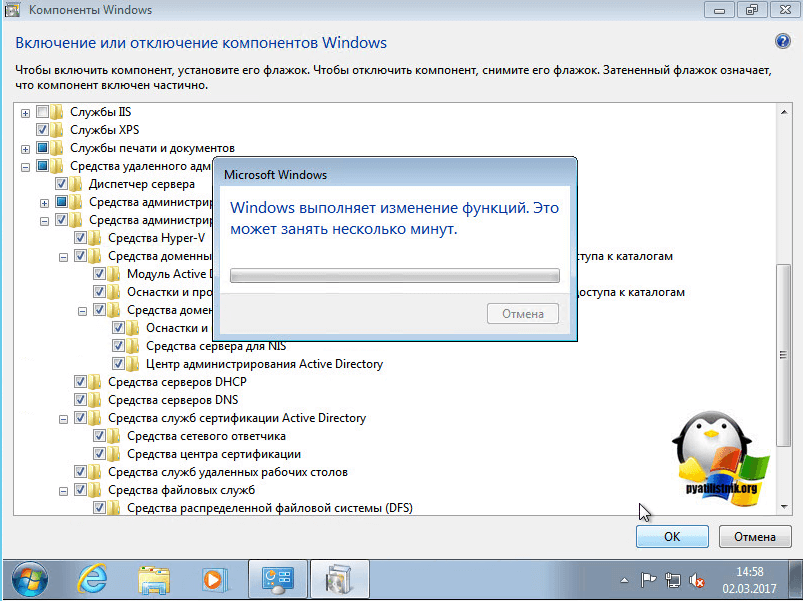
Все теперь открываем пункт администрирование, можно через пуск и видим новые консоли администрирования.
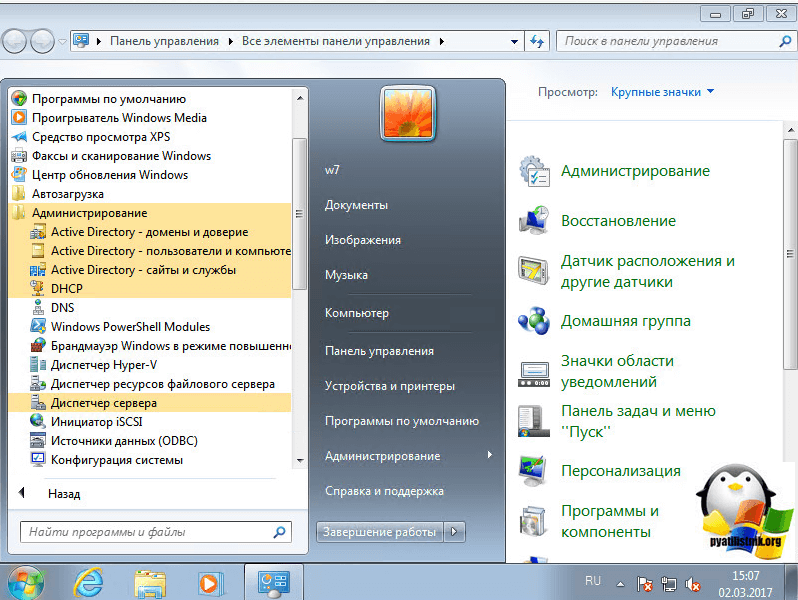
Добавление компонентов Windows через командную строку
Так же после того, как вы установили пакет администрирования RSAT, вы легко можете добавить любую консоль администрирования, через командную строку, работающую от имени администратора. Тут нам поможет утилита DISM. Давайте для начала получим список всех компонентов в системе.
Обратите внимание, что у компонентов будут статусы Включен или Отключен
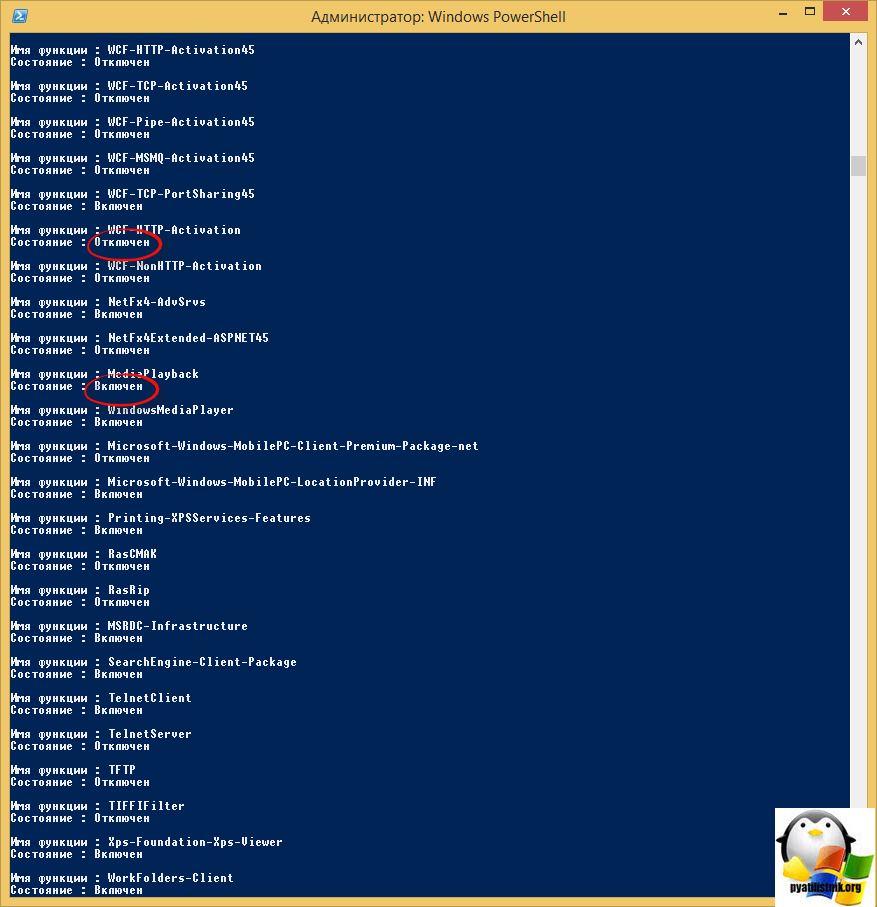
Далее, что установить нужную консоль администрирования введите команду:
Ошибка 0x800f0954 при установке RSAT в Windows 10
Если у вас на десктопах с Windows 10 есть доступ в Интернет, но при установке RSAT через Add-WindowsCapability или DISM (DISM.exe /Online /add-capability /CapabilityName:Rsat.ActiveDirectory.DS-LDS.Tools~~~~0.0.1.0), вы видите ошибку 0x800f0954, значит ваш компьютер настроен на обновление с локального сервера обновлений WSUS при помощи групповой политики.
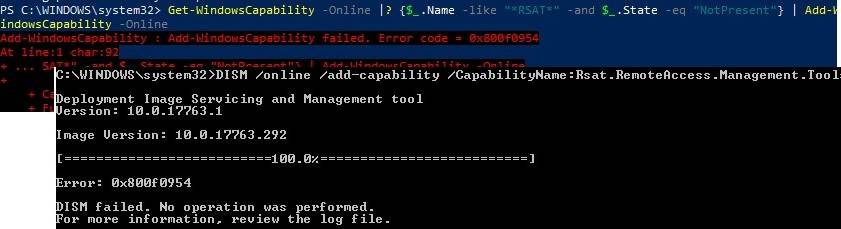
Для корректно установки компонентов RSAT в Windows 10 1809+ вы можете временно отключить обновление со WSUS сервера в реестре (HKLMSOFTWAREPoliciesMicrosoftWindowsWindowsUpdateAU параметр UseWUServer = 0) и перезапустить службу обновления.
Можно воспользоваться таким PowerShell скриптом:
Либо вы можете настроить новый параметр GPO, который позволяет настраивать параметры установки дополнительных компонентов Windows и Feature On Demand (в том числе RSAT).
- Откройте редактор локальной GPO – ;
- Перейдите в раздел Computer Configuration -> Administrative Templates -> System;
- Включите политику Specify settings for optional component installation and component repair, и включите опцию Download repair content and optional features directly from Windows Updates instead of Windows Server Updates Services (WSUS) (Скачайте содержимое для восстановления и дополнительные компненты непосредственно из Центра обновления Windows вместо использования службы WSUS);
- Сохраните изменения и обновите настройки политик ().
Теперь установка RSAT через PowerShell или Dism должна выполняться без ошибок.
Второй способ
Проверьте, активирована ли служба «Установщик модулей Windows». Для этого необходимо:
- Через встроенный поиск ввести «службы», открыть программу.
Через встроенный поиск открываем «Службы», введя в поле соответствующее слово
- Найти службу «Установщик модулей Windows», раскрыть двойным левым щелчком мышки.
Находим службу «Установщик модулей Windows», раскрываем двойным левым щелчком мышки
- Кликнуть по опции «Запустить», в разделе «Тип запуска» выбрать «Вручную» или «Автоматически».
Кликаем по опции «Запустить», в разделе «Тип запуска» выбираем «Вручную» или «Автоматически»
Что такое RSAT?
RSAT или Remote Server Administration Tools – это средства удаленного администрирования сервера, которые предназначены для управления ролями и компонентами сервера. В состав RSAT входят и необходимые оснастки управления, и утилиты командной строки и модули Windows PowerShell. Вы можете установить все это сразу, а можете только то, что Вам нужно.
Если Вы хотите установить средства удаленного администрирования сервера на клиентскую операционную систему, то Вам предварительно необходимо скачать их с официального сайта Microsoft.
В серверных операционных систем они поставляются в виде компонента, и сегодня мы научимся устанавливать RSAT в Windows Server 2016.
Предостережения
Перед тем, как начать отключать всё, что не понравится вашему глазу, стоит учесть:
- Все потенциально ненужные компоненты являются по умолчанию отключёнными и наоборот. Включение и отключение процессов стоит делать только целенаправленно, если вы уверены что вам не нужен или мешает определённый компонент.
- Включённое состояние порграммы стоит понимать как «Разрешён к использованию». Без потребности в отдельном компоненте, он никогда не будет запущен.
- Исходя из предыдущего пункта, процессы просто так никогда не нагрузят вашу оперативную память, а их отключение никак не улучшит общую производительность компьютера.
- Не существует никакой оптимизации процессов для игр. Компоненты Windows 10 можно представить в виде набора инструментов доступных системе, которые никогда не будут использованы без необходимости. Единственный компонент, используемый в играх, — это .NET Framework, который будет автоматически включён при запуске игры, даже если вы запрещали его ранее. Более того, он всегда сам обновляется до необходимой версии при установке игры, независимо от подключения к интернету (во все установщики игр, которые используют .NET Framework, вшивается обновлятор этого компонента, даже в пиратские версии). Когда игра запущена, все остальные компоненты будут сидеть на месте и не работать, независимо от состояния их включенности. Включение и отключение различных компонентов никак не повлияет на работу игры, а их оптимизация является вымыслом неопытных пользователей.
- Единственной стороной компонентов, которую можно считать негативной, является занимаемое ими место на жёстком диске, но объём их очень мал, а простое отключение не поможет удалить. Полное удаление компонентов является бессмысленным, трудным и иногда опасным занятием.
- Если на компьютер будет установленно приложение, для функционирования которого потребуется один из процессов Windows, необходимый компонент будет автоматически подключён, но бывают и исключения (завит от приложения).
- Некоторые программы очень важны для повседневной функциональности вашей системы и стоит знать назначение каждой, перед тем, как приступить к отключению.
Что такое RSAT ?

Средства удаленного администрирования сервера (rsat) – это компонент Windows Server, который предлагает удаленное управление для клиентских операционных систем Windows.
Он предоставляет администраторам возможность удаленного управления установленными функциями и ролями пользователей на компьютере с Windows 10 с другого компьютера с полной версией операционной системы Windows 10.
Это программное обеспечение предлагает средства администрирования функций (инструменты управления групповыми политиками и средства обновления Cluster-Aware).
Кроме того, есть преимущество инструментов администрирования сервера (диспетчер сервера) и инструментов ролевого администрирования (центр администрирования Active Directory (ADAC)).
Другие основные моменты включают службы сертификации Active Directory (ADCS), клиент управления IP-адресами (IPMA) и инструменты Hyper-V).
RSAT зависит от ОС (клиентская ОС должна соответствовать серверной ОС), и он был впервые встроен в Windows Server 2008 R2 . Он доступен в Windows 10, 8, 8.1, 7, Windows Server 2012, 2008 и 2008 R2.
RSAT в Windows 10 как Features on Demand (FoD)
Дело в том, что, начиная с Windows 10 1809 (17763) вы более не должны вручную скачивать последнюю версию RSAT с сайта Майкрософт. Теперь пакет Remote Server Administration Tools встроен в образ Windows 10 и устанавливается в виде отдельной опции (Функции по требованию / Features on Demand). Установка RSAT возможно из приложения Параметры.
Дистрибутив Windows 10 не включает в себя установочные файлы RSAT, для их установки вашему компьютеру нужен прямой доступ в интернет. Кроме того, вы не может установить RSAT в Windows 10 Home редакции, подойдут только Professional и Enterprise версии.
Чтобы установить RSAT в Windows 10 1809, нужно перейти в раздел Settings -> Apps -> Manage Optional Features -> Add a feature (Параметры Windows -> Приложения -> Дополнительные возможности -> Добавить компонент). Здесь вы можете выбрать и установить нужные вам инструменты из пакета RSAT.
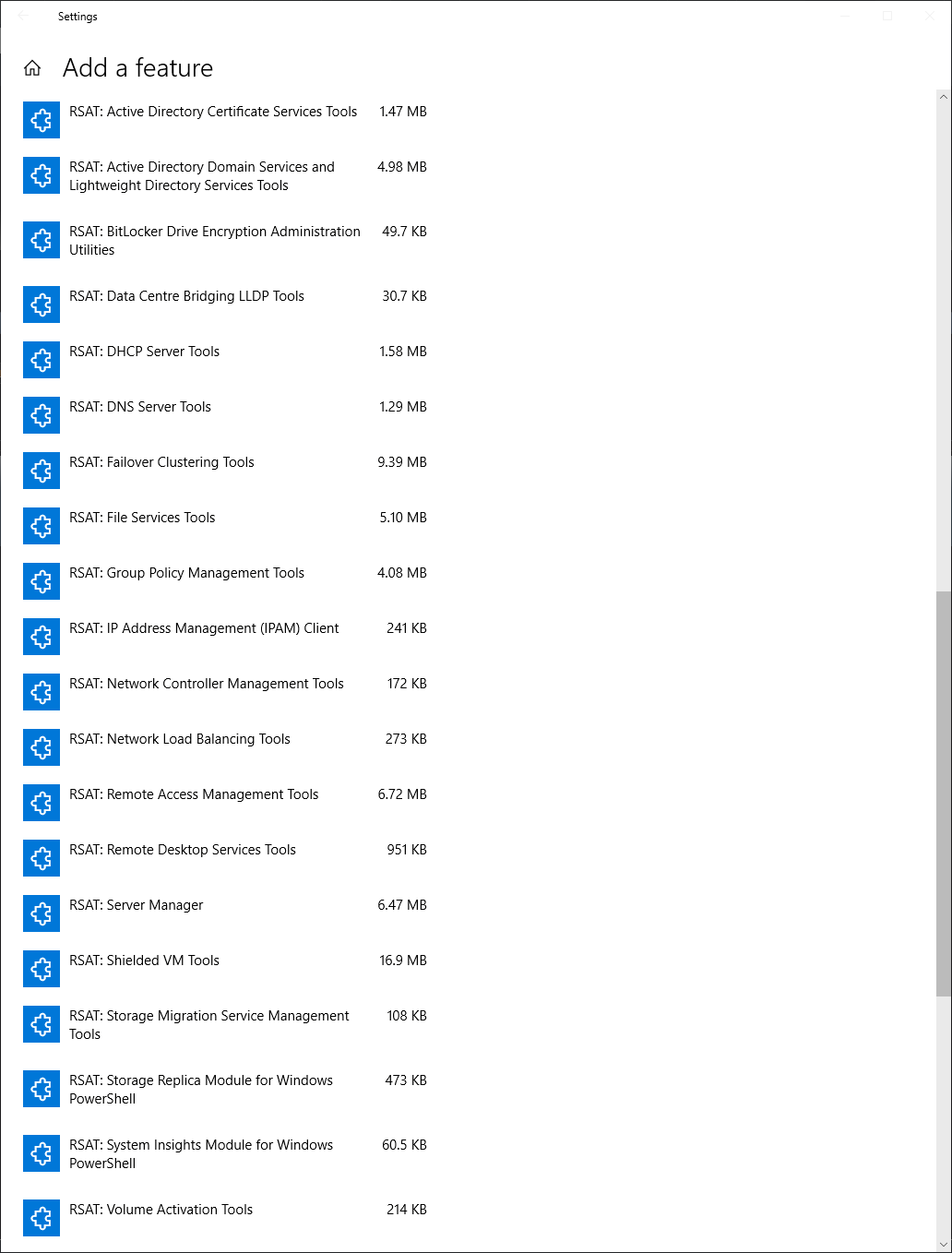
Доступны следующие инструменты администрирования:
- RSAT: Active Directory Domain Services and Lightweight Directory Services Tools
- RSAT: BitLocker Drive Encryption Administration Utilities
- RSAT: Active Directory Certificate Services Tools
- RSAT: DHCP Server Tools
- RSAT: DNS Server Tools
- RSAT: Failover Clustering Tools
- RSAT: File Services Tools
- RSAT: Group Policy Management Tools
- RSAT: IP Address Management (IPAM) Client
- RSAT: Data Center Bridging LLDP Tools
- RSAT: Network Controller Management Tools
- RSAT: Network Load Balancing Tools
- RSAT: Remote Access Management Tools
- RSAT: Remote Desktop Services Tools
- RSAT: Server Manager
- RSAT: Shielded VM Tools
- RSAT: Storage Migration Service Management Tools
- RSAT: Storage Replica Module for Windows PowerShell
- RSAT: System Insights Module for Windows PowerShell
- RSAT: Volume Activation Tools
- RSAT: Windows Server Update Services Tools
Установка RSAT на Windows 10
Средства администрирования устанавливаются на обе версии «десятки» — 64 и 86 разрядности. Напомним, что на домашнюю версию Home установить их не получится. Кроме того, пользователям нужно удалить все ранние версии RSAT, чтобы установка актуального пакета прошла успешно.
Скачиваем установочный файл на официальном сайте Microsoft (https://www.microsoft.com/ru-RU/download/details.aspx?id=45520). После нажатия кнопки «Download» нам предложат выбрать подходящий файл. Выбираем тот, который подходит к разрядности вашей системы. Нажимаем «Next».

Запускаем установочный файл и дожидаемся окончания установки обновлений. Это может занять продолжительное время.
Установите RSAT для версий 1809 и выше
Выполните следующие действия, чтобы включить RSAT в Windows 10.
- Щелкните правой кнопкой мыши значок «Windows» в левом нижнем углу экрана.
- Выберите опцию «Настройки» из всплывающего меню.
- Когда откроется окно настроек, вы должны выбрать вкладку «Приложения» из списка.
- Затем нажмите на ссылку «Управление дополнительными функциями» в правой части окна настроек. Он находится в разделе «Приложения Особенности ».
- Нажмите на значок «+ Добавить функцию».
- Windows покажет список доступных дополнений. Прокрутите вниз и выберите из списка надстройку «RSAT: доменные службы Active Directory и облегченные инструменты каталога».
- Нажмите кнопку «Установить».
- После завершения установки RSAT должен появиться в разделе «Администрирование» меню «Пуск».
Установка RSAT в Windows 10 с помощью PowerShell
Вы можете установить компоненты администрирования RSAT с помощью PowerShell. В этом примере мы покажем, как управлять компонентами RSAT в Windows 10 20H2.
С помощью следующей PowerShell команды можно вывести список компонентов RSAT, установленных на вашем компьютере:
Можно представить статус установленных компонентов RSAT в более удобной таблице:
Get-WindowsCapability -Name RSAT* -Online | Select-Object -Property DisplayName, State
В нашем примере инструменты управления DHCP и DNS установлены (Installed), а все остальные модуль RSAT отсутствуют (NotPresent).

Для установки RSAT в Windows используется PowerShell командлет Add-WindowsCapability.
Чтобы установить конкретный инструмент RSAT, например инструменты управления AD (в том числе консоль ADUC из модуль Active Directory для Windows Powershell), выполните команду:
Add-WindowsCapability –online –Name Rsat.ActiveDirectory.DS-LDS.Tools~~~~0.0.1.0
Для установки консоли управления DNS и модуля PowerShell DNSServer, выполните:
Add-WindowsCapability –online –Name Rsat.Dns.Tools~~~~0.0.1.0
И т.д.
Add-WindowsCapability -Online -Name Rsat.BitLocker.Recovery.Tools~~~~0.0.1.0 Add-WindowsCapability -Online -Name Rsat.CertificateServices.Tools~~~~0.0.1.0 Add-WindowsCapability -Online -Name Rsat.DHCP.Tools~~~~0.0.1.0 Add-WindowsCapability -Online -Name Rsat.FailoverCluster.Management.Tools~~~~0.0.1.0 Add-WindowsCapability -Online -Name Rsat.FileServices.Tools~~~~0.0.1.0 Add-WindowsCapability -Online -Name Rsat.GroupPolicy.Management.Tools~~~~0.0.1.0 Add-WindowsCapability -Online -Name Rsat.IPAM.Client.Tools~~~~0.0.1.0 Add-WindowsCapability -Online -Name Rsat.LLDP.Tools~~~~0.0.1.0 Add-WindowsCapability -Online -Name Rsat.NetworkController.Tools~~~~0.0.1.0 Add-WindowsCapability -Online -Name Rsat.NetworkLoadBalancing.Tools~~~~0.0.1.0 Add-WindowsCapability -Online -Name Rsat.RemoteAccess.Management.Tools~~~~0.0.1.0 Add-WindowsCapability -Online -Name Rsat.RemoteDesktop.Services.Tools~~~~0.0.1.0 Add-WindowsCapability -Online -Name Rsat.ServerManager.Tools~~~~0.0.1.0 Add-WindowsCapability -Online -Name Rsat.Shielded.VM.Tools~~~~0.0.1.0 Add-WindowsCapability -Online -Name Rsat.StorageMigrationService.Management.Tools~~~~0.0.1.0 Add-WindowsCapability -Online -Name Rsat.StorageReplica.Tools~~~~0.0.1.0 Add-WindowsCapability -Online -Name Rsat.SystemInsights.Management.Tools~~~~0.0.1.0 Add-WindowsCapability -Online -Name Rsat.VolumeActivation.Tools~~~~0.0.1.0 Add-WindowsCapability -Online -Name Rsat.WSUS.Tools~~~~0.0.1.0
Чтобы установить сразу все доступные инструменты RSAT, выполните:
Get-WindowsCapability -Name RSAT* -Online | Add-WindowsCapability –Online
Также вы можете установить компоненты RSAT с помощью утилиты управления образом DISM. Например: DISM.exe /Online /add-capability /CapabilityName:Rsat.ActiveDirectory.DS-LDS.Tools~~~~0.0.1.0 /CapabilityName:Rsat.GroupPolicy.Management.Tools~~~~0.0.1.0 /CapabilityName:Rsat.WSUS.Tools~~~~0.0.1.0
Чтобы установить только отсутствующие компоненты RSAT, выполните:
Get-WindowsCapability -Name RSAT* -Online | where State -EQ NotPresent | Add-WindowsCapability –Online

Теперь убедитесь, что инструменты RSAT установлены (статус Installed);
После этого установленные инструменты RSAT отобразятся в панели Manage Optional Features.
Как установить RSAT в Windows 10
Данный набор компонентов пригодиться в первую очередь тем пользователям, которые должны администрировать сервера или хотят получить практический опыт в этом виде деятельности. Перед тем, как начинать скачивание и установку RSAT нужно удостовериться, что ваш компьютер соответствует определённым требованиям, всего их два основных:
- Операционная система версии выше Home. В идеале у вас должна быть версия ОС Pro или Server;
- Устройство работает на базе не ARM-процессоров. Узнать, относится ли ваш процессор к этому типу можно, просмотрев его основные характеристики.
Этап 1: Установка RSAT
Если всё по характеристикам хорошо, то можете приступать непосредственно к процессу установки:

Выполните запуск скаченного ранее дистрибутива. Откроется окошко, где вам нужно будет согласиться с установкой пакета обновлений KB2693643. Дело в том, что RSAT устанавливается в Windows в качестве пакета обновлений.

Установщик выдаст вам лицензионное соглашение, с которым требуется согласиться. Желательно его прочитать хотя бы частично перед этим.

Затем начнётся сам процесс установки. От вас, как от пользователя никаких действий не понадобится на протяжении всего процесса. Как правило, это занимает не очень много времени, хотя зависит от больше от индивидуальных характеристик компьютера.
Этап 2: Активация функционала
По умолчанию Windows самостоятельно активирует нужный функционал. После этого у вас должны появиться в «Панели управления» соответствующие разделы, которые показаны на скриншоте ниже.

Однако иногда во время установки может происходить сбой, из-за которого нужные инструменты не активируются или активируются неправильно. Если вы столкнулись с данной проблемой, то попробуйте проделать следующие действия:
- Откройте «Панель инструментов» любым удобным для вас способом. Например, это можно сделать, воспользовавшись поиском по системе или с помощью одноимённого пункта в меню «Пуска».

В «Панели управления» установите напротив «Просмотр» значение «Крупные значки» или «Маленькие значки».
Установка RSAT в Windows 10 с помощью PowerShell
Вы можете установить компоненты администрирования RSAT с помощью PowerShell. В этом примере мы покажем, как управлять компонентами RSAT в Windows 10 1903.
С помощью следующей команды можно проверить, установлены ли компоненты RSAT в вашем компьютере:
Можно представить статус установленных компонентов RSAT в более удобной таблице:
Как вы видите, компоненты RSAT не установлены (NotPresent).
Для установки данных опций Windows можно использовать командлет Add-WindowsCapacity.
Чтобы установить конкретный инструмент RSAT, например инструменты управления AD (в том числе консоль ADUC и модуль Active Directory для Windows Powershell), выполните команду:
Для установки консоли управления DNS и модуля PowerShell DNSServer, выполните:
И т.д.
Чтобы установить сразу все доступные инструменты RSAT, выполните:
Чтобы установить только отсутствующие компоненты RSAT, выполните:
Теперь убедитесь, что инструменты RSAT установлены (статус Installed);
После этого установленные инструменты RSAT отобразятся в панели Manage Optional Features.
Диспетчер серверов
Средства RSAT не используются для управления локальным компьютером. Необходим удаленный сервер, который задается в Диспетчере серверов. Открываем поиск (комбинация клавиш Win+S) и ищем диспетчер по названию.
Откроется интерфейс диспетчера, где добавляются удаленные серверы. Также пользователь может назначить для них определенную роль. Инструмент предлагает возможность поиска северов внутри домена (если компьютер подключен к общему домену организации). Возможно добавление серверов, прописав ip-адрес или добавив список из файла.

Мы рассмотрели простую инструкцию, как установить и настроить пакет RSAT – средство администрирования удаленных серверов. Используйте Диспетчер серверов для удобного и быстрого подключения.
Профессиональные советы
Иногда приходится работать на различных клиентах, и нужно иметь возможность управлять удаленным сервером с них. Но повторная настройка может занять много времени. Если версии диспетчера серверов на различных клиентах аналогичны, можно скопировать файлы из указанных ниже мест на исходном клиенте в те же места на новом клиенте. Таким образом, при последующем запуске диспетчера серверов на новом клиенте вы найдете конфигурацию, заданную на предыдущем клиенте.
Скопируйте файлы из следующих расположений:
%appdata%MicrosoftWindowsServerManagerServerList.xml %appdata%LocalMicrosoft_CorporationServerManager.exe_StrongName_GUID6.2.0.0user.config
Помните, что версии диспетчера серверов на исходном и новом клиентах должны быть идентичны.
Добавление серверов в «Диспетчер серверов»
Для добавления серверов, которым мы хотим управлять открываем Управление -> Добавление серверов .
В открывшемся окне нам нужна вкладка DNS (ну или вы можете создать текстовый файл со списком IP-адресов ваших серверов и воспользоваться вкладкой Импорт). Вводим в строке поиска IP-адрес или имя нашего сервера, жмём лупу и добавляем нужный сервер в список:
После того, как все сервера добавлены в список жмём ОК:

Если серверы находятся в вашем домене и у вас есть права Администратора, то на этом настройку Диспетчера серверов можно заканчивать.
Если же серверы находятся в неродном для вашего ПК домене, придётся выполнить ещё ряд настроек.
Настройка доступных инструментов
Начнем с установки RSAT для Windows 10. Как уже было сказано, RSAT доступен только для Windows 10 Professional, Enterprise и Education. Он может работать как на 86-разрядной, так и на 64-разрядной версии Windows 10
Обратите внимание, что предыдущие версии RSAT следует удалить до установки актуальной версии. Чтобы получить доступ к версиям Windows Server 2012 и Windows Server 2008 и управлять ими, необходимы дополнительные обновления для этой версии RSAT
Также обратите внимание, что на удаленном сервере должно быть включено дистанционное управление Windows PowerShell и «Диспетчер серверов».
Средства удаленного администрирования активированы по умолчанию в Windows Server 2016, 2012 R2 и 2012. Следующие шаги были выполнены на устройстве с установленной операционной системой Windows 10 Enterprise x64, работающей в VMWare. Вы должны повторить их в собственной системе.
Загрузите файл настройки RSAT:
- Необходимо выбрать программу установки, соответствующую используемой архитектуре. В данном случае это 64-разрядная система, поэтому мы загрузим файл WindowsTH-KB2693643-x64.msu;
- Дважды кликните по файлу установщика, чтобы начать инсталляцию. Примите условия лицензии и дождитесь окончания установки;
- В более ранних версиях Windows после установки пакета RSAT приходилось вручную активировать эти инструменты. Но в Windows 10 эти инструменты доступны для использования сразу после завершения установки. Флажок рядом с инструментами RSAT установлен. Это означает, что мы можем продолжать:
Теперь перейдите в Панель управления — Система и безопасность — Администрирование, чтобы найти все установленные инструменты RSAT:
Чтобы удалить пакет RSAT:
- Перейдите в Панель управления — Программы — Удалить программу;
- Нажмите «Просмотр установленных обновлений»;
- Кликните правой кнопкой мыши по элементу «Обновление для Microsoft Windows (KB2693643)» и выберите пункт «Удалить»;
- Подтвердите действие, нажав кнопку «Да»:
Чтобы удалить определенные инструменты из пакета средств удаленного администрирования сервера:
- Перейдите в Панель управления — Программы — Программы и компоненты и нажмите «Включить компоненты Windows»;
- Снимите флажки напротив тех инструментов, которые вы хотите удалить:
Установка RSAT в Windows 10
Это проще чем заставлять пользователя разбираться с инструкциями и самостоятельно заполнять параметры подключения. CMAK является компонентом Windows Server, процесс установки при помощи Диспетчера сервера стандартен. В мастере отмечаем пункт “Пакет администрирования диспетчера подключений RAS” (RAS Connection Manager Administration Kit (CMAK)). По окончании одноименный ярлык появится в меню Администрирование. В Win 7/8 установить CMAK можно через Панель управления > Программы > Включение или отключение компонентов Windows. После вызова СМАК предстоит ответить на несколько простых вопросов. По ходу можно создать новый профиль, редактировать старый или объединять профили. Кроме этого предстоит выбирать ОС для которой предназначен профиль. Для современных версий Windows выбираем Vista в этом случае обеспечивается поддержка протокола SSTP. Далее все стандартные настройки при VPN подключении: указываем имя службы и файла, задаем один или несколько VPN серверов, к которым может подключаться пользователь, разрешаем или запрещаем общий доступ к файлам и принтерам, IP адреса DNS и WINS серверов. В некоторых сетях при проверке подлинности используется имя сферы (Realm name), например в Windows это имя AD домена (user@domain.com). Мастер позволяет задать такое имя сферы, которое будет автоматически добавлено к логину. Установкой соответствующих флажков можно сделать это подключение основным шлюзом и активировать сжатие IP заголовков. Настройки безопасности производятся в одноименной вкладке. Здесь указываем, обязательно ли использовать шифрование, отмечаем необходимые методы аутентификации. Список “Стратегия VPN” позволяет указать какой метод будет использован при подключению к VPN серверу. Возможно два варианта: только один протокол или перебор протоколов до успешной активации соединения. Также мастер позволяет задать номера для подключения к dial-up серверу и их автоматическое обновление, изменить таблицу маршрутизации, параметры прокси для IE. Кроме стандартных установок можем прописать действия, которые следует выполнить на разных этапах подключения клиента, задать значки, указать файл справки, сведения о поддержке и дополнительные файлы. При создании профиля службы мастер CMAK копирует все входящие в этот профиль файлы в Program Files\CMAK\Profiles. Далее рассылаем файл пользователям или копируем его в место, с которого они могут его скачать. Пользователь просто запускает файл, после чего значок нового соединения будет добавлен в Сетевые подключения и появляется окно регистрации, в котором необходимо ввести свой логин и пароль.
Далее все стандартные настройки при VPN подключении: указываем имя службы и файла, задаем один или несколько VPN серверов, к которым может подключаться пользователь, разрешаем или запрещаем общий доступ к файлам и принтерам, IP адреса DNS и WINS серверов. В некоторых сетях при проверке подлинности используется имя сферы (Realm name), например в Windows это имя AD домена (user@domain.com). Мастер позволяет задать такое имя сферы, которое будет автоматически добавлено к логину. Установкой соответствующих флажков можно сделать это подключение основным шлюзом и активировать сжатие IP заголовков. Настройки безопасности производятся в одноименной вкладке. Здесь указываем, обязательно ли использовать шифрование, отмечаем необходимые методы аутентификации. Список “Стратегия VPN” позволяет указать какой метод будет использован при подключению к VPN серверу. Возможно два варианта: только один протокол или перебор протоколов до успешной активации соединения. Также мастер позволяет задать номера для подключения к dial-up серверу и их автоматическое обновление, изменить таблицу маршрутизации, параметры прокси для IE. Кроме стандартных установок можем прописать действия, которые следует выполнить на разных этапах подключения клиента, задать значки, указать файл справки, сведения о поддержке и дополнительные файлы. При создании профиля службы мастер CMAK копирует все входящие в этот профиль файлы в Program Files\CMAK\Profiles. Далее рассылаем файл пользователям или копируем его в место, с которого они могут его скачать. Пользователь просто запускает файл, после чего значок нового соединения будет добавлен в Сетевые подключения и появляется окно регистрации, в котором необходимо ввести свой логин и пароль.